在SE中建立与SQL数据库连接并导出EXCEL报表
在SE中建立与SQL大数据库连接并导出EXCEL报表
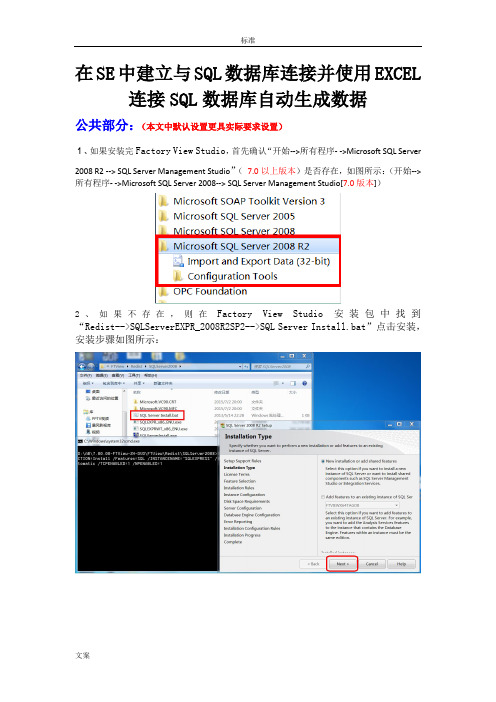
在SE中建立与SQL数据库连接并使用EXCEL 连接SQL数据库自动生成数据公共部分:(本文中默认设置更具实际要求设置)1、如果安装完Factory View Studio,首先确认“开始-->所有程序- ->Microsoft SQL Server 2008 R2 --> SQL Server Management Studio”(7.0以上版本)是否存在,如图所示:(开始-->所有程序- ->Microsoft SQL Server 2008--> SQL Server Management Studio[7.0版本])2、如果不存在,则在Factory View Studio安装包中找到“Redist-->SQLServerEXPR_2008R2SP2-->SQL Server Install.bat”点击安装,安装步骤如图所示:3、点击‘Close’,安装完毕。
出现“开始-->所有程序- ->Microsoft SQL Server 2008 R2 -->SQL Server Management Studio ”,如图所示:如图所示:(记住Sever name,本例为LENOVO-8KADFMC8\SQLEXPRESS)5、右击‘Database’,点击‘New Database’新建一个数据库,命名为READ,其余设置默认,如图所示:(READ-->Tables中未有AB提供的Tag/Float/String Table)6、打开Factory View Studio SE,右击“数据记录-->数据记录模型”,点击‘新建’,如图所示:7、在‘存储格式’中选择‘ODBC数据库’,点击‘ODBC数据库’右侧的‘…’按钮弹出‘选择数据源’对话框,在‘文件数据源’中点击‘新建’,弹出‘创建新数据源’,选择‘系统数据源(只用于当前机器)’,点击‘下一步’,如下图所示:8、选择数据源驱动程序‘SQL Server’,点击‘下一步’,完成驱动选择,如图所示:9、点击‘完成’,弹出‘创建到SQL Server的数据源’对话框,在‘名称’中输入READ(最好与SQL数据库中创建的数据库名称一致),在‘服务器’栏中下拉选择该服务器名称(与SQL创建时Server Name一致),点击‘下一步’,默认设置(本例不设置密码),点击‘下一步’,勾选‘更改默认的数据库’,下拉选择创建的READ,其余设置默认,点击‘下一步’,设置默认,点击‘完成’,弹出‘ODBC Microsoft SQL Server安装’对话栏,点击‘确定’,完成文件数据源创建,如图所示:10、点击‘系统数据源’,选择创建的READ数据源,点击‘确定’,在‘ODBC 数据源’显示创建的READ数据源,如图所示:11、点击‘创建表’弹出下图提示,点击‘确定’,如图所示:12、点击‘模型中的标签’,点击‘要添加的标签’右侧的‘…’按钮,弹出‘标签浏览器’对话框,选择所需标签,点击‘添加标签到列表’,点击‘确定’,如图所示:13、在‘要添加的标签’栏中显示所需标签名称,点击‘添加’,如图显示则添加成功:14、在‘记录触发器’中设置数据记录周期,本例设置为周期10S(更具实际要求设置),如图所示:(路径与文件管理本例默认)15、点击‘确定’,完成设置,组件名称任意。
如何把EXCEL数据导入到SQLSERVER数据库中
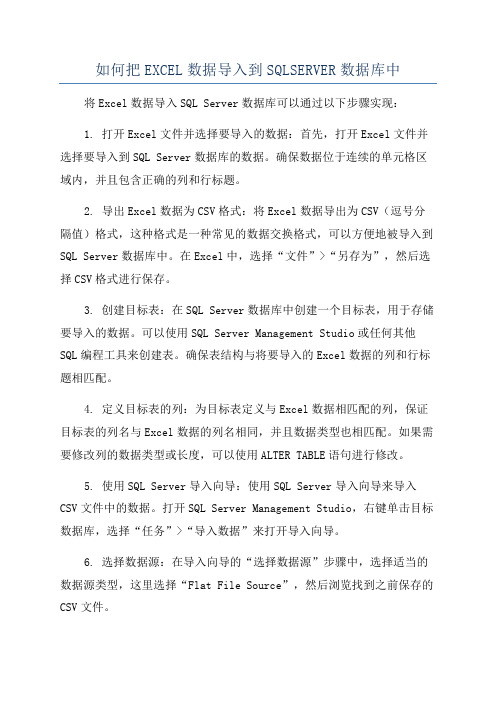
如何把EXCEL数据导入到SQLSERVER数据库中将Excel数据导入SQL Server数据库可以通过以下步骤实现:1. 打开Excel文件并选择要导入的数据:首先,打开Excel文件并选择要导入到SQL Server数据库的数据。
确保数据位于连续的单元格区域内,并且包含正确的列和行标题。
2. 导出Excel数据为CSV格式:将Excel数据导出为CSV(逗号分隔值)格式,这种格式是一种常见的数据交换格式,可以方便地被导入到SQL Server数据库中。
在Excel中,选择“文件”>“另存为”,然后选择CSV格式进行保存。
3. 创建目标表:在SQL Server数据库中创建一个目标表,用于存储要导入的数据。
可以使用SQL Server Management Studio或任何其他SQL编程工具来创建表。
确保表结构与将要导入的Excel数据的列和行标题相匹配。
4. 定义目标表的列:为目标表定义与Excel数据相匹配的列,保证目标表的列名与Excel数据的列名相同,并且数据类型也相匹配。
如果需要修改列的数据类型或长度,可以使用ALTER TABLE语句进行修改。
5. 使用SQL Server导入向导:使用SQL Server导入向导来导入CSV文件中的数据。
打开SQL Server Management Studio,右键单击目标数据库,选择“任务”>“导入数据”来打开导入向导。
6. 选择数据源:在导入向导的“选择数据源”步骤中,选择适当的数据源类型,这里选择“Flat File Source”,然后浏览找到之前保存的CSV文件。
7. 配置数据源:在导入向导的“配置Flat File Source”步骤中,配置CSV文件的设置。
确保分隔符设置为逗号(CSV的默认分隔符),并根据需要调整其他设置。
点击“下一步”继续。
8.选择目标数据库:在导入向导的“选择目标表或查看现有表”步骤中,选择目标数据库和表。
SQL数据库表如何导入导出到EXCEL中

一.导出1.选择要导出的数据库表,右键选择“所有任务”,点击“所有任务”下的子菜单“Export Data…”进入“DTS Import/Export Wizard”窗口。
2.点击“下一步”,进入“Choose a Data Source”。
3.“Data Source”更改为“Microsoft OLE DB Provider for SQL Server”;“Server”更改为“笔记本(工控机)名称\WINCC”;下一步使用WINDOWS认证“Use Windows Authentication”;“Database”更改为“项目运行系统下的路径(例如:CC_BGSYJ_14_02_24_11_22_22R)”。
4. 点击“下一步”,进入“Choose a destination”。
5.“Destination”更改为“Microsoft Excel 97-2000”;“File name”建议更改为要导出的数据库表的名字,并指定保存的路径。
6.点击“下一步”,进入“Specify Table Copy Query”。
7. 点击“下一步”,进入“Select Source Table and Views”。
8.选择要导出的数据库表,然后点击“下一步”,进入“Save,Schedule,and replicate package”。
9. 点击“下一步”,“完成”,“确定”,“Done”,数据导出完成。
二.导入1.选择要导出的数据库表,右键选择“所有任务”,点击“所有任务”下的子菜单“Import Data…”进入“DTS Import/Export Wizard”窗口。
2. 点击“下一步”,进入“Choose a Data Source”。
3.“Data Source”更改为“Microsoft Excel 97-2000”;“File name”选择到指定路径下excel文档(重新制作或者以前导出的)。
SE+SQL+EXCEL报表解决方案
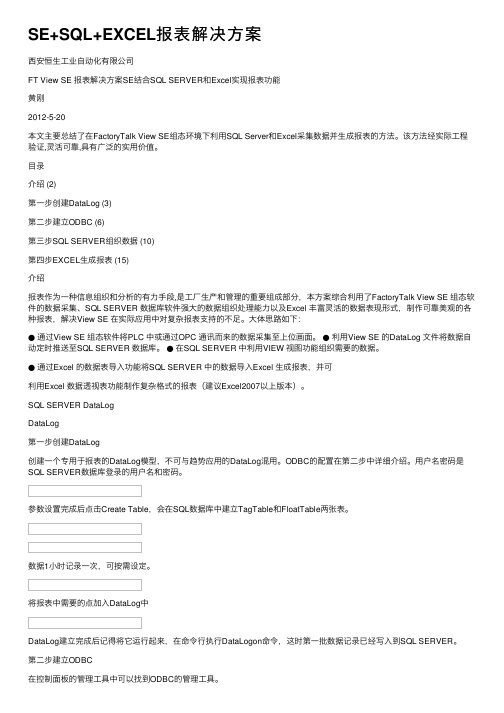
SE+SQL+EXCEL报表解决⽅案西安恒⽣⼯业⾃动化有限公司FT View SE 报表解决⽅案SE结合SQL SERVER和Excel实现报表功能黄刚2012-5-20本⽂主要总结了在FactoryTalk View SE组态环境下利⽤SQL Server和Excel采集数据并⽣成报表的⽅法。
该⽅法经实际⼯程验证,灵活可靠,具有⼴泛的实⽤价值。
⽬录介绍 (2)第⼀步创建DataLog (3)第⼆步建⽴ODBC (6)第三步SQL SERVER组织数据 (10)第四步EXCEL⽣成报表 (15)介绍报表作为⼀种信息组织和分析的有⼒⼿段,是⼯⼚⽣产和管理的重要组成部分,本⽅案综合利⽤了FactoryTalk View SE 组态软件的数据采集、SQL SERVER 数据库软件强⼤的数据组织处理能⼒以及Excel 丰富灵活的数据表现形式,制作可靠美观的各种报表,解决View SE 在实际应⽤中对复杂报表⽀持的不⾜。
⼤体思路如下:●通过View SE 组态软件将PLC 中或通过OPC 通讯⽽来的数据采集⾄上位画⾯。
●利⽤View SE 的DataLog ⽂件将数据⾃动定时推送⾄SQL SERVER 数据库。
●在SQL SERVER 中利⽤VIEW 视图功能组织需要的数据。
●通过Excel 的数据表导⼊功能将SQL SERVER 中的数据导⼊Excel ⽣成报表,并可利⽤Excel 数据透视表功能制作复杂格式的报表(建议Excel2007以上版本)。
SQL SERVER DataLogDataLog第⼀步创建DataLog创建⼀个专⽤于报表的DataLog模型,不可与趋势应⽤的DataLog混⽤。
ODBC的配置在第⼆步中详细介绍。
⽤户名密码是SQL SERVER数据库登录的⽤户名和密码。
参数设置完成后点击Create Table,会在SQL数据库中建⽴TagTable和FloatTable两张表。
数据1⼩时记录⼀次,可按需设定。
SqlServer2008如何将数据表导出Excel文件?

SqlServer2008如何将数据表导出Excel⽂件?
1、⾸先在测试数据库中创建要导出Excel的数据
--创建⼀个民族表--
create table BdsNation(
Uid int not null,
Code varchar(10) not null,
Name varchar(20) not null,
Notes varchar(59) null
)
--插⼊数据
insert into BdsNation(Uid,Code,Name,NOtes)
values(1,'001','汉族','汉族123');
insert into BdsNation(Uid,Code,Name,NOtes)
values(2,'002','满族','满族123');
--查询数据--
select*from BdsNation;
2、导出数据的操作步骤
1)右键数据库,选择任务-->导出数据
2)选择数据源,默认Sql Server版本,默认导出数据库,点击下⼀步
3)选择导出⽬标,选择Microsoft Excel,选择要导出Excel路径,点击下⼀步
4)指定表复制或查询,第⼀种复制⼀个表数据,第⼆种可根据查询复制数据
5)选择源表和源视图,选择导出数据表,点击下⼀步
6)查看数据类型映射,点击下⼀步
7)保存并运⾏包,点击完成
8)点击完成,出现执⾏成功
3、导出后,打开Excel⽂件,查看结果。
sqlserve 快速导出excel方法

SQL Server 是一种强大的关系型数据库管理系统,它可以帮助用户存储和管理大量结构化数据。
在实际工作中,我们经常需要将数据库中的数据导出到 Excel 表格中进行分析和处理。
本文将介绍 SQL Server 快速导出 Excel 的方法,希望对大家有所帮助。
1. 使用 SQL Server Management Studio 导出数据我们可以使用 SQL Server Management Studio(SSMS)自带的功能来快速导出数据到 Excel。
具体操作步骤如下:打开 SQL Server Management Studio,并连接到相应的数据库实例。
在 Object Explorer 中找到需要导出数据的数据库,展开该数据库,找到要导出数据的表。
右键点击该表,选择 "Tasks" -> "Export Data"。
在 "Wee to the SQL Server Import and Export Wizard" 窗口中,点击 "Next"。
在 "Choose a Data Source" 窗口中,选择数据源的类型,一般选择"SQL Server Native Client",然后选择要导出数据的数据库实例,输入数据库登入信息,点击 "Next"。
在 "Choose a Destination" 窗口中,选择目标数据源的类型为"Microsoft Excel",然后输入 Excel 文件的路径和名称,点击 "Next"。
在 "Specify Table Copy or Query" 窗口中,选择 "Copy data from one or more tables or views",然后选择要导出的表,点击 "Next"。
excel与sql结合应用的原理知识
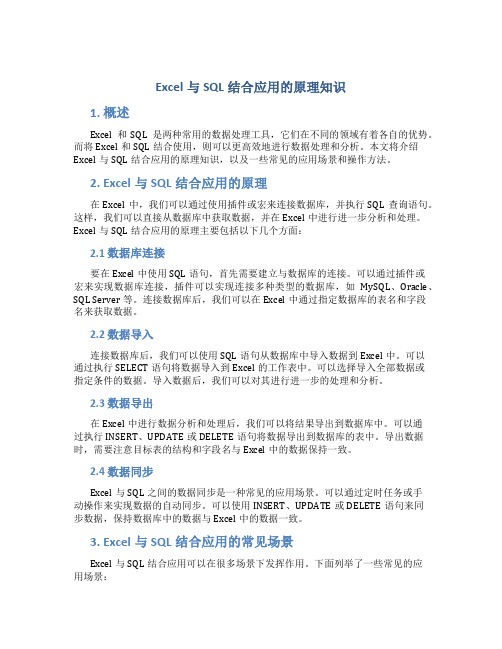
Excel与SQL结合应用的原理知识1. 概述Excel和SQL是两种常用的数据处理工具,它们在不同的领域有着各自的优势。
而将Excel和SQL结合使用,则可以更高效地进行数据处理和分析。
本文将介绍Excel与SQL结合应用的原理知识,以及一些常见的应用场景和操作方法。
2. Excel与SQL结合应用的原理在Excel中,我们可以通过使用插件或宏来连接数据库,并执行SQL查询语句。
这样,我们可以直接从数据库中获取数据,并在Excel中进行进一步分析和处理。
Excel与SQL结合应用的原理主要包括以下几个方面:2.1 数据库连接要在Excel中使用SQL语句,首先需要建立与数据库的连接。
可以通过插件或宏来实现数据库连接,插件可以实现连接多种类型的数据库,如MySQL、Oracle、SQL Server等。
连接数据库后,我们可以在Excel中通过指定数据库的表名和字段名来获取数据。
2.2 数据导入连接数据库后,我们可以使用SQL语句从数据库中导入数据到Excel中。
可以通过执行SELECT语句将数据导入到Excel的工作表中。
可以选择导入全部数据或指定条件的数据。
导入数据后,我们可以对其进行进一步的处理和分析。
2.3 数据导出在Excel中进行数据分析和处理后,我们可以将结果导出到数据库中。
可以通过执行INSERT、UPDATE或DELETE语句将数据导出到数据库的表中。
导出数据时,需要注意目标表的结构和字段名与Excel中的数据保持一致。
2.4 数据同步Excel与SQL之间的数据同步是一种常见的应用场景。
可以通过定时任务或手动操作来实现数据的自动同步。
可以使用INSERT、UPDATE或DELETE语句来同步数据,保持数据库中的数据与Excel中的数据一致。
3. Excel与SQL结合应用的常见场景Excel与SQL结合应用可以在很多场景下发挥作用。
下面列举了一些常见的应用场景:3.1 数据分析与报表通过将数据库中的数据导入到Excel中,我们可以利用Excel的数据分析和图表功能来进行数据分析和生成报表。
数据导入与导出Excel中的外部数据连接技巧

数据导入与导出Excel中的外部数据连接技巧在处理大量数据时,Excel是一个非常强大的工具。
在Excel中,我们可以通过导入和导出外部数据来快速获取和整理数据。
本文将介绍一些数据导入与导出的技巧,帮助读者更好地利用Excel中的外部数据连接。
一、导入外部数据1. 打开Excel并新建一个工作表。
2. 点击“数据”选项卡,在“获取外部数据”组中选择“从其他来源”。
3. 在下拉菜单中选择合适的数据源,如“从文本文件”、“从Web”、“从SQL Server”等。
4. 根据数据源类型,按照相应的步骤进行配置和连接。
5. 选择要导入的数据,可以是整个文件,也可以是特定的表或查询结果。
6. 点击“导入”按钮,确认导入选项后,Excel将开始导入数据。
7. 根据需要可以对导入的数据进行一些处理和格式化。
二、导出外部数据1. 打开一个包含需要导出的数据的Excel工作簿。
2. 选择需要导出的数据区域。
3. 点击“文件”选项卡,在下拉菜单中选择“另存为”。
4. 在弹出的保存对话框中选择导出的目标文件类型,如CSV、文本文件、Access数据库等。
5. 根据文件类型的不同,进行相应的设置和配置,如选择字段分隔符、文本编码等。
6. 确认导出选项后,选择保存的路径和文件名。
7. 点击“保存”按钮,Excel将开始导出数据到所选的文件类型。
三、外部数据连接技巧1. 更新连接:在Excel中导入的外部数据连接是可以更新的。
在“数据”选项卡的“连接”组中,可以选择“刷新”按钮来更新连接的数据。
还可以设置刷新的时间间隔,实现自动刷新。
2. 数据筛选:导入外部数据后,可以使用Excel的数据筛选功能对数据进行筛选和排序,从而得到我们需要的结果。
3. 条件格式:利用条件格式能够根据自定义的规则对数据进行着色,帮助我们更好地理解和分析大量数据。
4. 公式计算:在Excel的导入数据中,可以使用各种公式和函数对数据进行计算和分析,从而得出更有意义的结果。
实用sql语句:查询结果导出到excel_收缩数据库
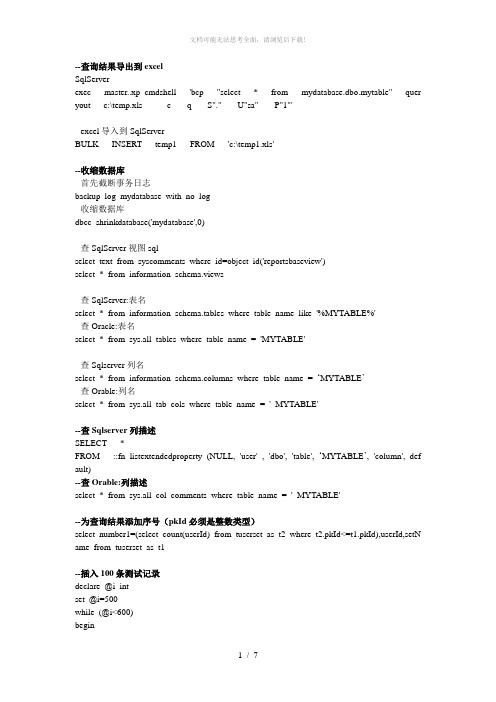
--查询结果导出到excelSqlServerexec master..xp_cmdshell 'bcp "select * from mydatabase.dbo.mytable" quer yout c:\temp.xls -c -q -S"." -U"sa" -P"1"'--excel导入到SqlServerBULK INSERT temp1 FROM 'c:\temp1.xls'--收缩数据库--首先截断事务日志backup log mydatabase with no_log--收缩数据库dbcc shrinkdatabase('mydatabase',0)--查SqlServer视图sqlselect text from syscomments where id=object_id('reportsbaseview')select * from information_schema.views--查SqlServer:表名select * from information_schema.tables where table_name like '%MYTABLE%'--查Oracle:表名select * from sys.all_tables where table_name = 'MYTABLE'--查Sqlserver列名select * from information_schema.columns where table_name = ‘MYTABLE’--查Orable:列名select * from sys.all_tab_cols where table_name = ' MYTABLE'--查Sqlserver列描述SELECT *FROM ::fn_listextendedproperty (NULL, 'user' , 'dbo', 'table', ‘MYTABLE’, 'column', def ault)--查Orable:列描述select * from sys.all_col_comments where table_name = ' MYTABLE'--为查询结果添加序号(pkId必须是整数类型)select number1=(select count(userId) from tuserset as t2 where t2.pkId<=t1.pkId),userId,setN ame from tuserset as t1--插入100条测试记录declare @i intset @i=500while (@i<600)begininsert into MYTABLE (invitesetid,invitesetno,invitesetname,managerid,projectid,invitesetstatus, projecttypeid)values(@i,@i,@i,'100001',136,0,11)set @i=@i+1end--查询每个表有几条记录declare @colId varchar(50)DECLARE detailCustom_Cursor CURSOR FORselect top 90 table_name as tableName from information_schema.tables order by tableName --select table_name as tableName from information_schema.tables where table_name not in (select top 90 table_name from information_schema.tables order by table_name)OPEN detailCustom_CursorFETCH NEXT FROM detailCustom_Cursorinto @colIdbegin tran t1declare @sql varchar(8000)set @sql = ''WHILE @@FETCH_STATUS = 0BEGINif(len(@sql)<=7800)beginset @sql = @sql + ' select '''+@colId+''' as tableName,count(*) as data from '+@co lIdset @sql = @sql + ' union all 'endFETCH NEXT FROM detailCustom_Cursorinto @colIdENDset @sql = @sql + ' select ''-1'',-1'exec(@sql)commit tran t1CLOSE detailCustom_CursorDEALLOCATE detailCustom_CursorC#与sql相关1,取1条sql语句——除了某几列,其他列的都查出来,在aspx页面中写:<%string[] temp1 = new string[2] {"InviteId","SELFDEFINEDINVITEID"};string temp = GetExtraSql("tcontent",temp1);Response.Write(temp);%>protected string GetExtraSql(string tableName,string[] exceptionColumns){string returnString = String.Empty;string sql = "select top 1 * from "+tableName;DataSet temp = mfile.Dblib.GetDataSet(sql);if(temp!=null){sql = "select ";DataTable tableObj = temp.Tables[0];for(int i=0;i<tableObj.Columns.Count;i++){//如果找不到则添加if(!StringInArray(exceptionColumns,tableObj.Columns[i].ToString())){sql += tableObj.Columns[i]+",";}}int flag = sql.Length;sql = sql.Substring(0,flag-1);sql += " from "+tableName;}returnString = sql;return returnString;}protected bool StringInArray(string[] arrayObj,string data){bool returnValue = false;for (int i=0;i<arrayObj.Length;i++){if(arrayObj[i].ToUpper()==data.ToUpper()){returnValue = true;break;}}return returnValue;}--查询另外一个数据库服务器的表数据:SELECT * FROM OPENDATASOURCE('SQLOLEDB','Data Source=192.168.0.12;database= mydatabase;user id=sa;Password=1').mydatabase.dbo.mytable--在sqlserver2005执行上面语句可能报权限错误,需要开启一下相关参数:exec sp_configure 'show advanced options',1RECONFIGURE WITH OVERRIDEexec sp_configure 'Ad Hoc Distributed Queries',1RECONFIGURE WITH OVERRIDE--另一种方式:用链接服务器查询另外一个数据库服务器的表数据--建立链接服务器EXEC sp_addlinkedserver'mycomputer','','MSDASQL',NULL,NULL,'DRIVER={SQL Server};SERVER=192.168.0.203;UID=sa;PWD=1;'GO--建立链接服务器登录映射exec sp_addlinkedsrvlogin@rmtsrvname='mycomputer',@useself='false',@locallogin='Administrators',@rmtuser='sa',@rmtpassword='1'select * from ers--SqlServer批量改某一列的类型,temp1为零时表declare @col1 varchar(50)declare @col2 varchar(50)DECLARE detailCustom_Cursor CURSOR FORselect column_name col1,table_name col2 from information_schema.columns where data_typ e = 'decimal'OPEN detailCustom_CursorFETCH NEXT FROM detailCustom_Cursorinto @col1,@col2begin tran t1WHILE @@FETCH_STATUS = 0BEGINbegindeclare @sql varchar(255)set @sql = ' alter table '+@col2+' alter column '+@col1+' int null'insert into temp1 values (@sql)endFETCH NEXT FROM detailCustom_Cursorinto @col1,@col2ENDcommit tran t1CLOSE detailCustom_CursorDEALLOCATE detailCustom_Cursor--为查询结果添加一列序号Select (select Count(*) from FIELDDICTIONARY T where T.FIELDDIC TIONARYid<=FIELDDICTIONARY.FIELDDICTIONARYid)as Nbr ,*From FIELDDICTIONARY order by nbr asc--Oracle中的newid()SELECT SYS_GUID() FROM DUAL--监控oracle中占用磁盘I/O较高的sql语句select ername,b.block_gets,b.consistent_gets,b.physical_reads,b.block_changes,b.consistent_changes,c.sql_textfrom v$session a,v$sess_io b,v$sqltext cwhere a.sid=b.sid AND a.sql_address=c.addressAND ername IS NOT NULLorder by ername,c.sql_id,c.piece--Oracle创建及获取表的描述,及字段描述信息--创建表描述COMMENT ON TABLE myTable is '表的描述信息'--创建字段描述COMMENT ON COLUMN myTable.ID is '字段的描述信息'--取得表描述select * from user_tab_comments where comments is not null--取得字段描述select * from user_col_comments where comments is not null--SqlServer创建及获取表的描述,及字段描述信息--创建表描述EXEC sp_addextendedproperty '描述类别(可自定义)', '表的描述信息', 'user', dbo, 'table', m yTableName, null, null--创建字段描述EXEC sp_addextendedproperty '描述类别(可自定义)'', '字段的描述信息', 'user', dbo, 'table', myTableName, 'column', myColumnName--获取表描述信息SELECT * FROM ::fn_listextendedproperty (NULL, 'user', 'dbo', 'table', 'myTableName' , n ull, default)--获取字段描述信息SELECT * FROM ::fn_listextendedproperty (NULL, 'user', 'dbo', 'table', 'myTableName', 'co lumn', default)--修改oracle的dbf文件的位置c:\>sqlplus /nologSQL> conn / as sysdba;SQL>shutdown immediateSQL>startup mount;SQL>SELECT FILE# ,ERROR FROM V$RECOVER_FILE;--查看是否有挂接失败数据文件SQL>select r.file# ,,r.errorfrom v$ercover_file r , v$datafile Dwhere r.file#=D.file#;--查看失败文件的路径(如果没有挂接失败的数据文件,可以直接查v$datafile)SQL>alter database rename file 'E:\ORACLE\PRODUCT\10.2.0\ORADATA\ORCL\USERS0 1.DBF' TO 'D:\oracle\product\10.2.0\oradata\orcl\USERS01.DBF';--同上。
SQLserver数据库导出为Excel数据的方法

SQLserver数据库导出为Excel数据的方法
社保用友R9.7财务软件后台数据库存为SQLserver数据库,首先利用SQLserver还原数据,并将数据转换为EXCEL 格式文件,再利用AO采集数据库的方式采集数据生成帐表。
数据库存中导出的表为:
1、凭证表:GL-pznr
凭证表导出为EXCEL表后,将各月日期字段值进行修改。
如:200701的值替换为:2007-1-31类型的日期值,各月依次类推。
同时将2008年发生的业务记录全部清除。
2、余额表:GL-kmxx
3、科目表:GL-yeb
操作方法:
1、新建一个Excel表。
2、利用SQLserver还原用友数据库并将其导出为Excel数据
表。
第一步:在还原后的数据库中点右键—所有任务—导出数据
第二步:出现“TDS导入/导出”界面选---下一步
第三步:不作修改选---下一步
第四步:1、在“目的”选项中选“Microsoft Excel 97-2000”
2、在“文件名”选项中选新建的Excel文件“07社保财务数据(用友R9.7).xls”
3、选---下一步
第五步:选下一步
第六步:
1、选择----凭证表:GL-pznr 并在目的名中换名为:凭证表
2、选择----凭证表:GL-yeb 并在目的名中换名为:余额表
3、选择----凭证表:GL-kmxx 并在目的名中换名为:科目表
4、选---下一步
、
第七步:选----下一步
第八步:选---完成。
SQL使用存储过程导入和导出Excel
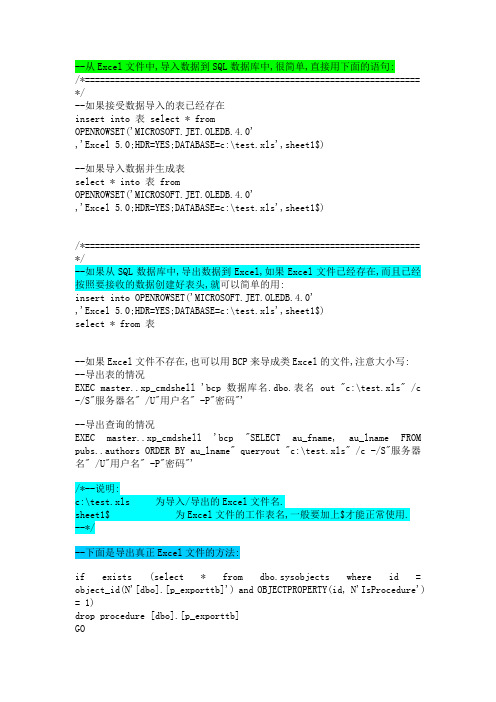
--从Excel文件中,导入数据到SQL数据库中,很简单,直接用下面的语句:/*=================================================================== */--如果接受数据导入的表已经存在insert into 表 select * fromOPENROWSET('MICROSOFT.JET.OLEDB.4.0','Excel 5.0;HDR=YES;DATABASE=c:\test.xls',sheet1$)--如果导入数据并生成表select * into 表 fromOPENROWSET('MICROSOFT.JET.OLEDB.4.0','Excel 5.0;HDR=YES;DATABASE=c:\test.xls',sheet1$)/*=================================================================== */--如果从SQL数据库中,导出数据到Excel,如果Excel文件已经存在,而且已经按照要接收的数据创建好表头,就可以简单的用:insert into OPENROWSET('MICROSOFT.JET.OLEDB.4.0','Excel 5.0;HDR=YES;DATABASE=c:\test.xls',sheet1$)select * from 表--如果Excel文件不存在,也可以用BCP来导成类Excel的文件,注意大小写:--导出表的情况EXEC master..xp_cmdshell 'bcp 数据库名.dbo.表名 out "c:\test.xls" /c -/S"服务器名" /U"用户名" -P"密码"'--导出查询的情况EXEC master..xp_cmdshell 'bcp "SELECT au_fname, au_lname FROM pubs..authors ORDER BY au_lname" queryout "c:\test.xls" /c -/S"服务器名" /U"用户名" -P"密码"'/*--说明:c:\test.xls 为导入/导出的Excel文件名.sheet1$ 为Excel文件的工作表名,一般要加上$才能正常使用.--*/--下面是导出真正Excel文件的方法:if exists (select * from dbo.sysobjects where id = object_id(N'[dbo].[p_exporttb]') and OBJECTPROPERTY(id, N'IsProcedure') = 1)drop procedure [dbo].[p_exporttb]GO/*--数据导出EXCEL导出表中的数据到Excel,包含字段名,文件为真正的Excel文件,如果文件不存在,将自动创建文件,如果表不存在,将自动创建表基于通用性考虑,仅支持导出标准数据类型--邹建 2003.10(引用请保留此信息)--*//*--调用示例p_exporttb @tbname='地区资料',@path='c:\',@fname='aa.xls'--*/create proc p_exporttb@tbname sysname, --要导出的表名@path nvarchar(1000), --文件存放目录@fname nvarchar(250)='' --文件名,默认为表名asdeclare @err int,@src nvarchar(255),@desc nvarchar(255),@out int declare @obj int,@constr nvarchar(1000),@sql varchar(8000),@fdlist varchar(8000)--参数检测if isnull(@fname,'')='' set @fname=@tbname+'.xls'--检查文件是否已经存在if right(@path,1)<>'\' set @path=@path+'\'create table #tb(a bit,b bit,c bit)set @sql=@path+@fnameinsert into #tb exec master..xp_fileexist @sql--数据库创建语句set @sql=@path+@fnameif exists(select 1 from #tb where a=1)set @constr='DRIVER={Microsoft Excel Driver (*.xls)};DSN='''';READONLY=FALSE'+';CREATE_DB="'+@sql+'";DBQ='+@sqlelseset @constr='Provider=Microsoft.Jet.OLEDB.4.0;Extended Properties="Excel 8.0;HDR=YES'+';DATABASE='+@sql+'"'--连接数据库exec @err=sp_oacreate 'adodb.connection',@obj outif @err<>0 goto lberrexec @err=sp_oamethod @obj,'open',null,@constrif @err<>0 goto lberr/*--如果覆盖已经存在的表,就加上下面的语句--创建之前先删除表/如果存在的话select @sql='drop table ['+@tbname+']'exec @err=sp_oamethod @obj,'execute',@out out,@sql--*/--创建表的SQLselect @sql='',@fdlist=''select @fdlist=@fdlist+',['++']',@sql=@sql+',['++'] '+casewhen like '%char'then case when a.length>255 then 'memo'else 'text('+cast(a.length as varchar)+')' endwhen like '%int' or ='bit' then 'int'when like '%datetime' then 'datetime'when like '%money' then 'money'when like '%text' then 'memo'else endFROM syscolumns a left join systypes b on a.xtype=b.xusertypewhere not in('image','uniqueidentifier','sql_variant','varbinary','binary','tim estamp')and object_id(@tbname)=idselect @sql='create table ['+@tbname+']('+substring(@sql,2,8000)+')',@fdlist=substring(@fdlist,2,8000)exec @err=sp_oamethod @obj,'execute',@out out,@sqlif @err<>0 goto lberrexec @err=sp_oadestroy @obj--导入数据set @sql='openrowset(''MICROSOFT.JET.OLEDB.4.0'',''Excel 8.0;HDR=YES;IMEX=1;DATABASE='+@path+@fname+''',['+@tbname+'$])'exec('insert into '+@sql+'('+@fdlist+') select '+@fdlist+'from '+@tbname)returnlberr:exec sp_oageterrorinfo 0,@src out,@desc outlbexit:select cast(@err as varbinary(4)) as 错误号,@src as 错误源,@desc as 错误描述select @sql,@constr,@fdlistgoif exists (select * from dbo.sysobjects where id = object_id(N'[dbo].[p_exporttb]') and OBJECTPROPERTY(id, N'IsProcedure') = 1)drop procedure [dbo].[p_exporttb]GO/*--数据导出EXCEL导出查询中的数据到Excel,包含字段名,文件为真正的Excel文件如果文件不存在,将自动创建文件如果表不存在,将自动创建表基于通用性考虑,仅支持导出标准数据类型--邹建 2003.10(引用请保留此信息)--*//*--调用示例p_exporttb @sqlstr='select * from 地区资料',@path='c:\',@fname='aa.xls',@sheetname='地区资料'--*/create proc p_exporttb@sqlstr varchar(8000), --查询语句,如果查询语句中使用了order by ,请加上top 100 percent@path nvarchar(1000), --文件存放目录@fname nvarchar(250), --文件名@sheetname varchar(250)='' --要创建的工作表名,默认为文件名asdeclare @err int,@src nvarchar(255),@desc nvarchar(255),@out int declare @obj int,@constr nvarchar(1000),@sql varchar(8000),@fdlist varchar(8000)--参数检测if isnull(@fname,'')='' set @fname='temp.xls'if isnull(@sheetname,'')='' set @sheetname=replace(@fname,'.','#')--检查文件是否已经存在if right(@path,1)<>'\' set @path=@path+'\'create table #tb(a bit,b bit,c bit)set @sql=@path+@fnameinsert into #tb exec master..xp_fileexist @sql--数据库创建语句set @sql=@path+@fnameif exists(select 1 from #tb where a=1)set @constr='DRIVER={Microsoft Excel Driver (*.xls)};DSN='''';READONLY=FALSE'+';CREATE_DB="'+@sql+'";DBQ='+@sqlelseset @constr='Provider=Microsoft.Jet.OLEDB.4.0;Extended Properties="Excel 8.0;HDR=YES'+';DATABASE='+@sql+'"'--连接数据库exec @err=sp_oacreate 'adodb.connection',@obj outif @err<>0 goto lberrexec @err=sp_oamethod @obj,'open',null,@constrif @err<>0 goto lberr--创建表的SQLdeclare @tbname sysnameset @tbname='##tmp_'+convert(varchar(38),newid())set @sql='select * into ['+@tbname+'] from('+@sqlstr+') a'exec(@sql)select @sql='',@fdlist=''select @fdlist=@fdlist+',['++']',@sql=@sql+',['++'] '+casewhen like '%char'then case when a.length>255 then 'memo'else 'text('+cast(a.length as varchar)+')' endwhen like '%int' or ='bit' then 'int'when like '%datetime' then 'datetime'when like '%money' then 'money'when like '%text' then 'memo'else endFROM tempdb..syscolumns a left join tempdb..systypes b on a.xtype=b.xusertypewhere notin('image','uniqueidentifier','sql_variant','varbinary','binary','tim estamp')and a.id=(select id from tempdb..sysobjects where name=@tbname)if @@rowcount=0 returnselect @sql='create table ['+@sheetname+']('+substring(@sql,2,8000)+')',@fdlist=substring(@fdlist,2,8000)exec @err=sp_oamethod @obj,'execute',@out out,@sqlif @err<>0 goto lberrexec @err=sp_oadestroy @obj--导入数据set @sql='openrowset(''MICROSOFT.JET.OLEDB.4.0'',''Excel 8.0;HDR=YES ;DATABASE='+@path+@fname+''',['+@sheetname+'$])'exec('insert into '+@sql+'('+@fdlist+') select '+@fdlist+'from ['+@tbname+']')set @sql='drop table ['+@tbname+']'exec(@sql)returnlberr:exec sp_oageterrorinfo 0,@src out,@desc outlbexit:select cast(@err as varbinary(4)) as 错误号,@src as 错误源,@desc as 错误描述select @sql,@constr,@fdlistgo。
SqlServer 使用存储过程 导出为Excel
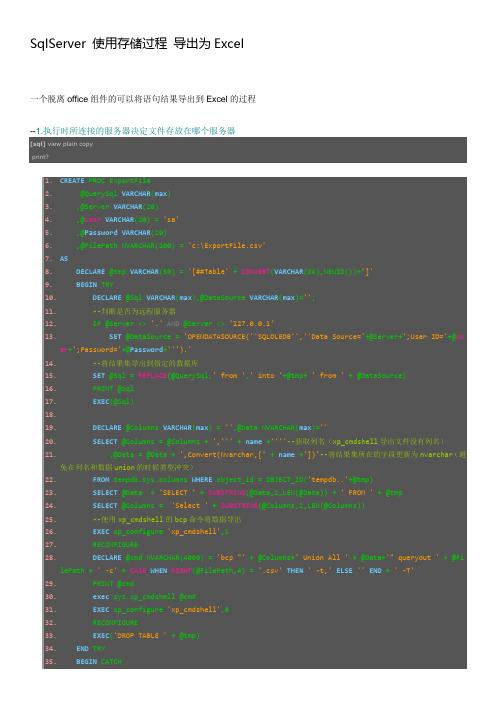
SqlServer 使用存储过程导出为Excel一个脱离office组件的可以将语句结果导出到Excel的过程--1.执行时所连接的服务器决定文件存放在哪个服务器[sql]view plain copyprint?1.CREATE PROC ExportFile2. @QuerySql VARCHAR(max)3. ,@Server VARCHAR(20)4. ,@User VARCHAR(20) = 'sa'5. ,@Password VARCHAR(20)6. ,@FilePath NVARCHAR(100) = 'c:\ExportFile.csv'7.AS8.DECLARE @tmp VARCHAR(50) = '[##Table' + CONVERT(VARCHAR(36),NEWID())+']'9.BEGIN TRY10.DECLARE @Sql VARCHAR(max),@DataSource VARCHAR(max)='';11.--判断是否为远程服务器12. IF @Server <> '.'AND @Server <> '127.0.0.1'13.SET @DataSource = 'OPENDATASOURCE(''SQLOLEDB'',''Data Source='+@Server+';User ID='+@User+';Password='+@Password+''').'14.--将结果集导出到指定的数据库15.SET @Sql = REPLACE(@QuerySql,' from ',' into '+@tmp+ ' from ' + @DataSource)16. PRINT @Sql17.EXEC(@Sql)18.19.DECLARE @Columns VARCHAR(max) = '',@Data NVARCHAR(max)=''20.SELECT @Columns = @Columns + ',''' + name +''''--获取列名(xp_cmdshell导出文件没有列名)21. ,@Data = @Data + ',Convert(Nvarchar,[' + name +'])'--将结果集所在的字段更新为nvarchar(避免在列名和数据union的时候类型冲突)22.FROM tempdb.sys.columns WHERE object_id = OBJECT_ID('tempdb..'+@tmp)23.SELECT @Data = 'SELECT ' + SUBSTRING(@Data,2,LEN(@Data)) + ' FROM ' + @tmp24.SELECT @Columns = 'Select ' + SUBSTRING(@Columns,2,LEN(@Columns))25.--使用xp_cmdshell的bcp命令将数据导出26.EXEC sp_configure 'xp_cmdshell',127. RECONFIGURE28.DECLARE @cmd NVARCHAR(4000) = 'bcp "' + @Columns+' Union All ' + @Data+'" queryout ' + @FilePath + ' -c' + CASE WHEN RIGHT(@FilePath,4) = '.csv'THEN' -t,'ELSE''END + ' -T'29. PRINT @cmd30.exec sys.xp_cmdshell @cmd31.EXEC sp_configure 'xp_cmdshell',032. RECONFIGURE33.EXEC('DROP TABLE ' + @tmp)34.END TRY35.BEGIN CATCH36.--处理异常37. IF OBJECT_ID('tempdb..'+@tmp) IS NOT NULL38.EXEC('DROP TABLE ' + @tmp)39.EXEC sp_configure 'xp_cmdshell',040. RECONFIGURE41.42.SELECT ERROR_MESSAGE()43.END CATCH44.45.[sql]view plain copyprint?1.--查询分析器连接哪个服务器,文件就在哪个服务器上2.--本地导出3.EXEC dbo.ExportFile @QuerySql = 'select * from sys.objects', -- varchar(max)4. @Server = '.', -- varchar(20)5. @FilePath = N'c:\1.xls'-- nvarchar(100)6.7.--远程导出8.EXEC dbo.ExportFile @QuerySql = 'select * from master.sys.objects', -- varchar(max)9. @Server = '******', -- varchar(20)10. @User = '*****', -- varchar(20)11. @Password = '******', -- varchar(20)12. @FilePath = N'c:\2.xls'-- nvarchar(100)有可能出现这种错误消息15123,级别16,状态1,过程sp_configure,第51 行配置选项'xp_cmdshell' 不存在,也可能是高级选项。
sql导excel语句

sql导excel语句从SQL数据库导出数据到Excel文件,可以使用以下方法:使用SELECT语句导出数据到一个临时表,然后使用BULK INSERT语句将临时表导出到Excel文件。
●创建临时表●CREATE TABLE temp(●id INT,●name VARCHAR(255),●age INT);●将数据导入临时表●INSERT INTO temp(id,name,age)●VALUES(1,John Doe,30),●(2,Jane Doe,25);●将临时表导出到Excel文件●BULK INSERT C:\temp\data.xlsx●FROM tempWITH●FIELDTERMINATOR=,,●ROWTERMINATOR=\n);使用OPENROWSET函数导出数据到Excel文件。
●将数据导出到Excel文件●OPENROWSET(●Microsoft.ACE.OLEDB.12.0,●Excel 12.0;Database=C:\temp\data.xlsx;,●SELECT id,name,age FROM[dbo].[table]);使用BCP工具导出数据到Excel文件。
●bcp[dbo].[table]●OUT C:\temp\data.xlsx●-S[server]●-U[username]●-P[password]●-c以下是BCP工具的参数说明:1.table:要导出的数据表。
2.OUT:指定导出文件的路径和文件名。
3.-S:指定数据库服务器的名称。
4.-U:指定数据库用户名。
5.-P:指定数据库密码。
6.-c:指定使用逗号分隔数据。
sql server 2016 多种导入excel 2013表数据的方法

sql server 2016 多种导入excel 2013表数据的方法摘要:一、引言1.背景介绍2.文章目的二、SQL Server 2016 导入Excel 2013 数据的方法1.使用SQL Server 数据迁移工具a.安装数据迁移工具b.使用向导导入Excel 数据2.使用SQL Server Integration Services(SSIS)a.创建SSIS 项目b.配置数据源和目标c.编写转换逻辑d.执行数据导入3.通过SQL 语句直接导入数据a.使用BCP 命令b.使用OPENROWSET 函数三、比较三种方法的优缺点1.适用场景2.性能及稳定性3.复杂程度四、结论与建议1.适合SQL Server 2016 导入Excel 2013 数据的方法2.注意事项3.进一步学习与实践的建议正文:一、引言1.背景介绍在现实工作中的数据处理过程中,许多场景需要将Excel 表格数据导入到SQL Server 数据库中。
以SQL Server 2016 为例,本文将介绍多种导入Excel 2013 表数据的方法,并对这些方法进行比较,以帮助读者选择适合自己的数据导入方式。
2.文章目的本文旨在为广大数据处理从业者提供一个全面的SQL Server 2016 导入Excel 2013 数据的技术指南,通过比较多种方法,让读者能够根据实际需求选择最适合的数据导入方案。
二、SQL Server 2016 导入Excel 2013 数据的方法1.使用SQL Server 数据迁移工具a.安装数据迁移工具SQL Server 数据迁移工具是一套用于迁移数据的技术工具集,可以方便地将数据从各种来源迁移到SQL Server。
首先,需要在SQL Server 2016 服务器上安装数据迁移工具。
b.使用向导导入Excel 数据SQL Server 数据迁移工具提供了向导模式,通过向导可以轻松地将Excel 2013 数据导入到SQL Server 2016 中。
SQL在EXCEL中的应用方法

SQL在EXCEL中的应用方法SQL(Structured Query Language)是一种用于管理关系型数据库的标准化查询语言,而Excel是一个强大的电子表格软件。
虽然Excel并没有直接支持SQL语句的功能,但仍然可以通过一些技巧和工具将SQL与Excel结合起来,以实现更高效的数据处理和分析。
本文将探讨SQL在Excel中的应用方法,包括数据导入、数据筛选、数据汇总和报表生成等方面。
1.数据导入:在Excel中,可以通过ODBC(开放数据库连接)或OLEDB(面向对象的数据库连接)来连接数据库,并将数据库中的数据导入到Excel中进行分析和处理。
具体步骤如下:(1)点击“数据”选项卡;(3)输入数据库服务器和相关信息,通过选择数据库表和字段,设置查询条件,最后点击“导入”按钮将数据导入到Excel。
2.数据筛选:Excel提供了数据筛选功能,可以通过SQL语句来实现更复杂的数据筛选。
具体方法如下:(1)选中需要筛选的数据区域;(2)点击“数据”选项卡,选择“排序和筛选”中的“高级”;(3)在“条件”区域输入筛选的SQL语句,如:“SELECT * FROM [Sheet1$] WHERE [Column1]='Value'”;(4)点击“确定”按钮,即可筛选出符合条件的数据。
3.数据汇总:Excel提供了数据透视表的功能,可以通过SQL语句来实现更灵活的数据汇总和分析。
具体步骤如下:(1)点击“插入”选项卡,选择“数据透视表”;(2)在“数据透视表”对话框中,选择需要汇总的数据源;(3)点击“确定”按钮,即可创建数据透视表;(4)在数据透视表中,点击“字段列表”区域,将需要汇总的字段拖拽到相应的区域,如行区域、列区域和值区域;(5)在值区域设置汇总函数,如“SUM”、“COUNT”等;(6)通过修改数据透视表区域的“报告筛选器”和“字段设置”来自定义数据汇总。
4.报表生成:通过SQL语句和Excel的公式功能,可以在Excel中生成更复杂的报表。
SSIS使用整理01(将SQL数据导出到EXCEL)
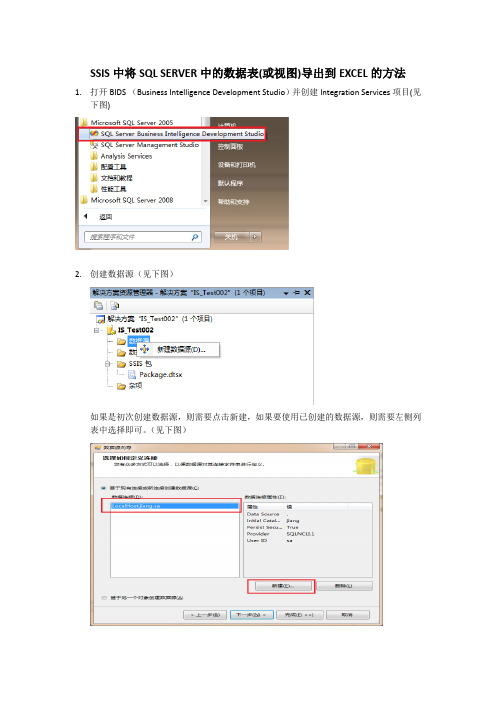
SSIS中将SQL SERVER中的数据表(或视图)导出到EXCEL的方法1.打开BIDS (Business Intelligence Development Studio)并创建Integration Services项目(见下图)2.创建数据源(见下图)如果是初次创建数据源,则需要点击新建,如果要使用已创建的数据源,则需要左侧列表中选择即可。
(见下图)创建完成后,右键点击位于设计界面下方的连接管理器的空白区域,在弹出菜单中选择“从数据源新建连接(C)…”(见下图)创建完成后,会在连接管理器列表中看到刚刚创建的连接(见下图)3.加入控制流任务选择“控制流”选项卡,然后双击工具箱中的“数据流任务”,右侧的设计器中会自动添加一个数据流任务出来。
(见下图)下图为添加后的效果4.添加数据流(即:数据源对象设置,数据目的对象设置)切换到“数据流”选项卡,从左侧的工具箱中拖动一个OLE DB源到右侧设计区域,然后右键点击刚刚拖动过来的OLE DB源对象,选择“编辑”菜单项选择数据连接及访问模式(即:表/视图,还是SQL语句等),并指定最后的表/视图等数据来源对象a.)下面的操作是添加一个计算列,目的是将cid列与cname列连接后输出a.1 从工具箱中拖动一个“派生列”到设计区域,a.2 为OLE DB源与派生列对象建立关系,即:拖动OLE DB源对象的绿色向下箭头,到派生列对象上释放即可。
a.3 右键点击“派生列”对象,点击“编辑”菜单下面的附图,就是点击“编辑”后来设置派生列的内容的截图。
下面将添加目标对象,这里添加的目标对象为EXCEL目标。
在左侧的工具箱中,拖动“EXCEL目标”到右侧的设计区域,然后同样地,选择“派生列”对象下方的绿色箭头,建立其与数据源之间的关系。
再选择“EXCEL目标”对象,右键点击“编辑”菜单来设置相关配置(即:导出的目标EXCEL文件,字段映射等等)在弹出的EXCEL目标编辑器中,点击“新建”按钮(见下图)来创建EXCEL的OLE DB 连接在弹出的指定文件路径的对话框中,设置EXCEL文件路径及版本信息。
- 1、下载文档前请自行甄别文档内容的完整性,平台不提供额外的编辑、内容补充、找答案等附加服务。
- 2、"仅部分预览"的文档,不可在线预览部分如存在完整性等问题,可反馈申请退款(可完整预览的文档不适用该条件!)。
- 3、如文档侵犯您的权益,请联系客服反馈,我们会尽快为您处理(人工客服工作时间:9:00-18:30)。
在SE中建立与SQL数据库连接并使用EXCEL连接SQL数据库自动生成数据
公共部分:(本文中默认设置更具实际要求设置)
1、如果安装完Factory View Studio,首先确认“开始-->所有程序- ->Microsoft SQL Server 2008 R2 --> SQL Server Management Studio”(7.0以上版本)是否存在,如图所示:(开始-->所有程序- ->Microsoft SQL Server 2008--> SQL Server Management Studio[7.0版本])
2、如果不存在,则在Factory View Studio安装包中找到“Redist-->SQLServerEXPR_2008R2SP2-->SQL Server Install.bat”点击安装,安装步骤如图所示:
3、点击‘Close ’,安装完毕。
出现“开始-->所有程序- ->Microsoft SQL Server 2008 R2 -->SQL Server Management Studio ”,如图所示:
4、点击‘SQL Server Management Studio’打开SQL数据库,设置默认,点击‘Connect’,如图所示:(记住Sever name,本例为LENOVO-8KADFMC8\SQLEXPRESS)
5、右击‘Database’,点击‘New Database’新建一个数据库,命名为READ,其余设置默认,如图所示:(READ-->Tables中未有AB提供的Tag/Float/String Table)
6、打开Factory View Studio SE,右击“数据记录-->数据记录模型”,点击‘新建’,如图所示:
7、在‘存储格式’中选择‘ODBC数据库’,点击‘ODBC数据库’右侧的‘…’按钮弹出‘选择数据源’对话框,在‘文件数据源’中点击‘新建’,弹出‘创建新数据源’,选择‘系统数据源(只用于当前机器)’,点击‘下一步’,如下图所示:
8、选择数据源驱动程序‘SQL Server’,点击‘下一步’,完成驱动选择,如图所示:
9、点击‘完成’,弹出‘创建到SQL Server的数据源’对话框,在‘名称’中输入READ(最好与SQL数据库中创建的数据库名称一致),在‘服务器’栏中下拉选择该服务器名称(与SQL创建时Server Name一致),点击‘下一步’,默认设置(本例不设置密码),点击‘下一步’,勾选‘更改默认的数据库’,下拉选择创建的READ,其余设置默认,点击‘下一步’,设置默认,点击‘完成’,弹出‘ODBC Microsoft SQL Server安装’对话栏,点击‘确定’,完成文件数
据源创建,如图所示:
10、点击‘系统数据源’,选择创建的READ数据源,点击‘确定’,在‘ODBC 数据源’显示创建的READ数据源,如图所示:
11、点击‘创建表’弹出下图提示,点击‘确定’,如图所示:
12、点击‘模型中的标签’,点击‘要添加的标签’右侧的‘…’按钮,弹出‘标签浏览器’对话框,选择所需标签,点击‘添加标签到列表’,点击‘确定’,如图所示:
13、在‘要添加的标签’栏中显示所需标签名称,点击‘添加’,如图显示则添加成功:
14、在‘记录触发器’中设置数据记录周期,本例设置为周期10S(更具实际要求设置),如图所示:(路径与文件管理本例默认)
15、点击‘确定’,完成设置,组件名称任意。
(本例命名为Temp)
16、刷新SQL Server,查看‘Database-->READ-->Tables’中是否出现Tag/Float/String Table 3个表格,如图所示则创建成功:
17、在程序画面中双击按钮,设置按钮属性:
1)点击‘按下操作’栏右侧的‘…’按钮,弹出‘命令向导第1步’,如图所示:
2)在‘命令分类’中选择‘数据记录’,在‘命令’中选择‘DataLogOn’(启动指定模型的数据记录),点击‘下一步’,如图所示:
示:
在按钮属性‘按下操作’栏中显示‘DataLogOn Temp’则设置成功,点击‘确定’,如图所示:
运行画面,点击按钮,记录数据。
一、利用SQL数据库导出到EXCEL表格:
1、打开SQL Server Management Studio,右击‘Database-->READ’,点击‘Tasks-->Export Data…’,如图所示:
2、弹出‘SQL Import and Export Wizard’对话框,直接点击‘Next’即可,如图所示:
库、‘Server name’及‘Database’是否与之前设置一致),点击‘Next’,如图所示:
在‘Excel file path’中点击右侧的‘Browse…’按钮选择文件路径,点击‘Next’,如图所示:
5、弹出‘Specify T able Copy or Query’对话框,设置默认,点击‘Next’,如图所示:
6、弹出‘Select Source Tables and Views’对话框,在‘Tables and Views’中勾选所要导出的数据库(可以一个数据库对应一个表格,也可多个数据库对应一个表格),点击‘Next’,
如图所示:
7、弹出‘Review Data Type Mapping’对话框,确认信息后点击‘Next’,如图所示:
8、弹出‘Run Package’对话框,默认设置,点击‘Next’,如图所示:
9、弹出‘Complete the Wizard’对话框,点击‘Finish’,如图所示:
如图所示:
11、打开对应的Excel表格,便可查看到相应的数据记录,如图所示:
1、创建一个Excel表格并打开,点击上方工具栏中‘数据-->自其他来源-->来自
SQL Server’,弹出‘数据连接向导’-->‘连接数据库服务器’对话框。
在‘服务器名称’中设置SQL数据库连接时时填的名称(本例为LENOVO-8KADFMC8\SQLEXPRESS),其余设置默认,点击‘下一步’,如图所示:
2、弹出‘选择数据库和表’对话框,下拉‘选择包含您所需的数据的数据库’选择READ数据库,在下方‘连接到指定表格’栏中选择所需连接的数据库表格(若没有,则说明上述步骤出
现错误),点击‘下一步’,如图所示:
3、弹出‘保存数据连接文件并完成’对话框,默认设置,点击‘完成’弹出‘导入数据’对话框,点击‘确定’后会发现表格中生成数据(说明已经与SQL数据库连接),如图所示:
4、点击工具栏中‘数据-->全部刷新’即可更新数据,如图所示:。
